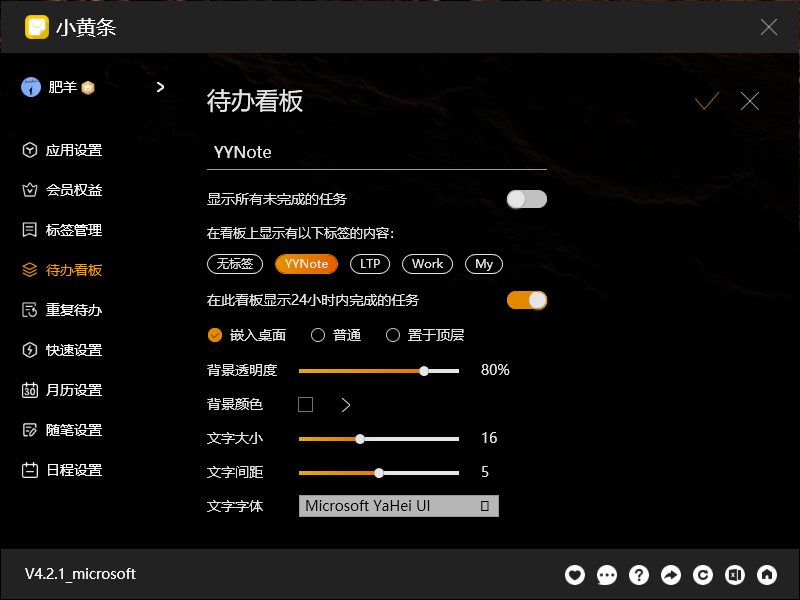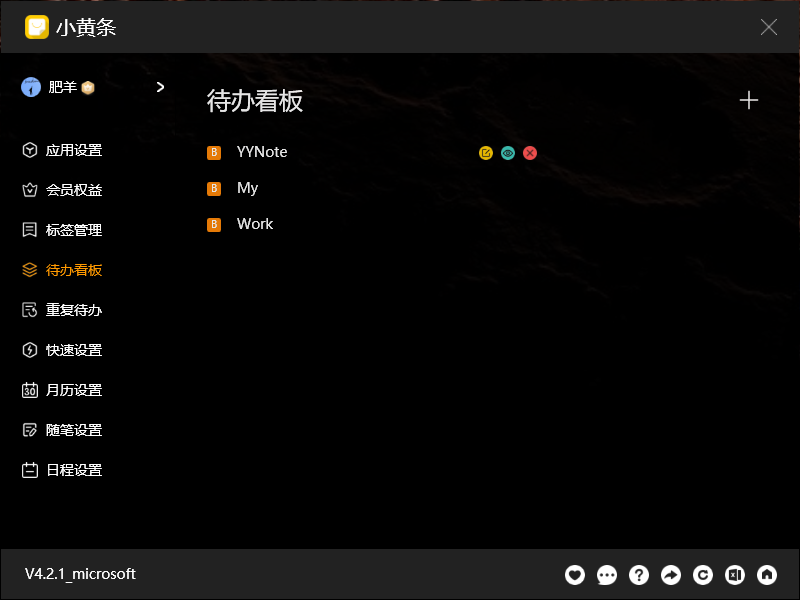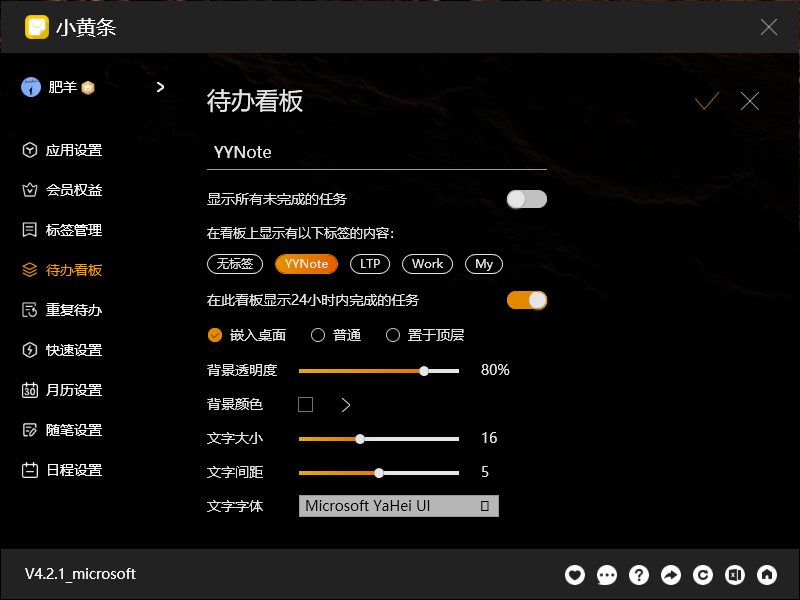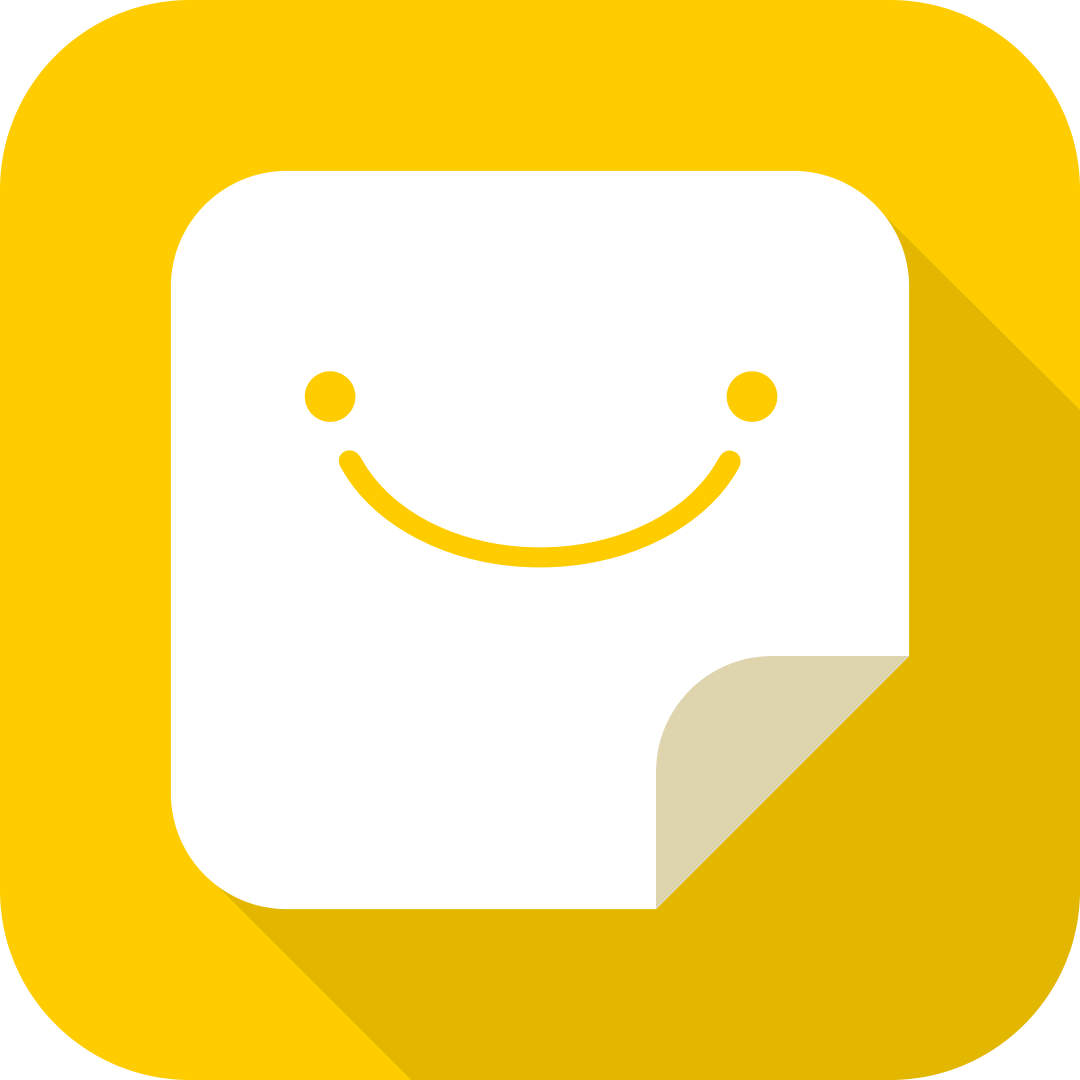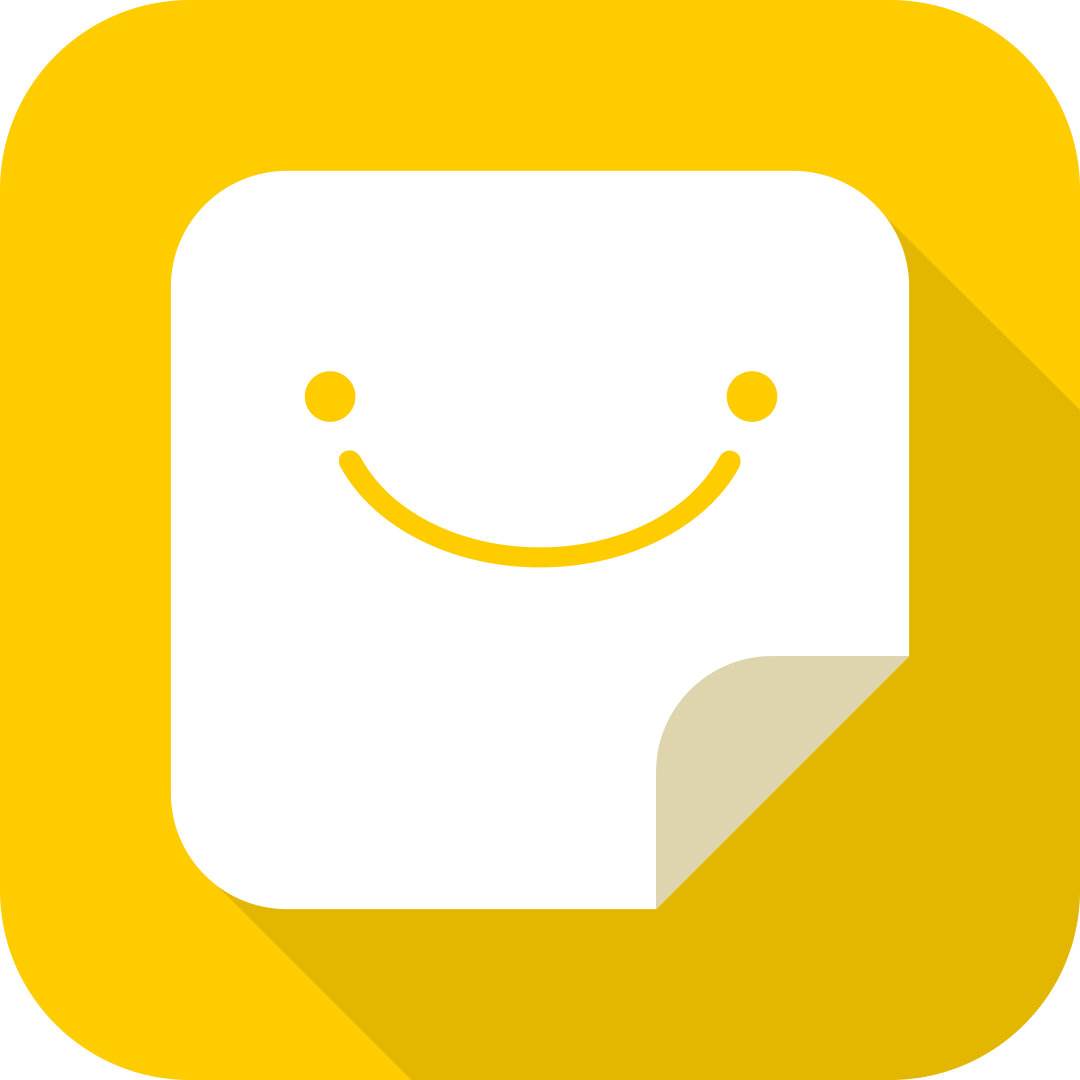跳至内容
小黄条PC使用向导
基本概念
- 标签:分类标签,可以直接选用默认的标签,也可以自己设置标签,可以给待办、日程、随笔贴标签,再用标签对待办、日程、随笔进行分类、分组
- 待办:记录需要完成的事项,包括日程
- 日程:有设置开始、结束时间的待办事项,不包括未设置开始、结束时间的待办事项
- 随笔:文字备忘录、便签,支持文字、emoji表情,换行,不支持图片,标题和内容必须得有一个
- 待办看板:待办事项过滤器,用来分类、分组待办事项,配合标签使用,可以显示所有未完成的待办事项,也可以只显示有特定标签的待办事项
- 重复待办:用来处理一些需要重复完成的待办事项,例如:周报;可以设置为每周五,自动创建一个内容为“工作周报”的重复待办,在启动应用后,每周五会自动创建一个待办,重复待办支持每天、每周、每月、每年自动创建,其中每周、每月的重复规则,可以选择每周、每月中的多天。如果设置了标签,那么自动创建的重复待办也会有对应的标签,会自动显示在对应的待办看板上
基本操作
- 新建:鼠标左键点击待办看板上的空白区域,或者击看板右上角的“+”号按钮,在其它空白区域再次点击鼠标左键即保存
- 编辑:鼠标左键点击对应的内容会进入对应内容的编辑状态,编辑完成后,在其它空白区域再次点击鼠标左键即保存
- 完成:
- 待办看板:鼠标左键双击待办事项,可以快速完成待办事项;鼠标移动待办事项也会出现功能菜单,选择完成按钮可以完成待办
- 日程列表:鼠标放在待办事项(日程)也会出现功能菜单,选择完成按钮可以完成待办
- 月历看板:鼠标放在待办事项(日程)单击鼠标右键出现功能菜单,选择完成可以完成待办(日程)
- 删除:鼠标放在对应的内容上会出现操作选项,选择删除图标
- 排序:待办看板的待办事项前面有小圆点,小圆点可以响应拖动操作,可以调整待办事项在看板中的顺序,已经置顶、完成的待办事项不能拖动排序
- 拖动:看板、看板边框、月历日程都可以响应鼠标左键长按拖动操作,对应的操作如下
- 设置看板位置:所有看板顶部的标题区域都可以响应拖动操作,用来调整看板在桌面上的位置
- 调整看板大小:所有看板的边框都可以响应拖动操作,用来调整看板在桌面上的大小,但是所有的看板都有最小值
- 拖动日程时间:在月历、周历上的待办事项(日程)也可以响应拖动操作,可以快速调整待办事项(日程)的开始结束时间
待办看板
- 新建:点击待办看板列表下面的空白区域,或者右上角的“+”号
- 编辑:点击对应的待办看板名称,或者鼠标移动到待办看板上,点击功能选项的“编辑”按钮
- 删除:鼠标移动到待办看板上,点击功能选项的“删除”按钮
- 开关:鼠标移动到待办看板上,点击功能选项的“隐藏”按钮,隐藏并不会删除看板,只是在桌面上不再显示这个待办看板
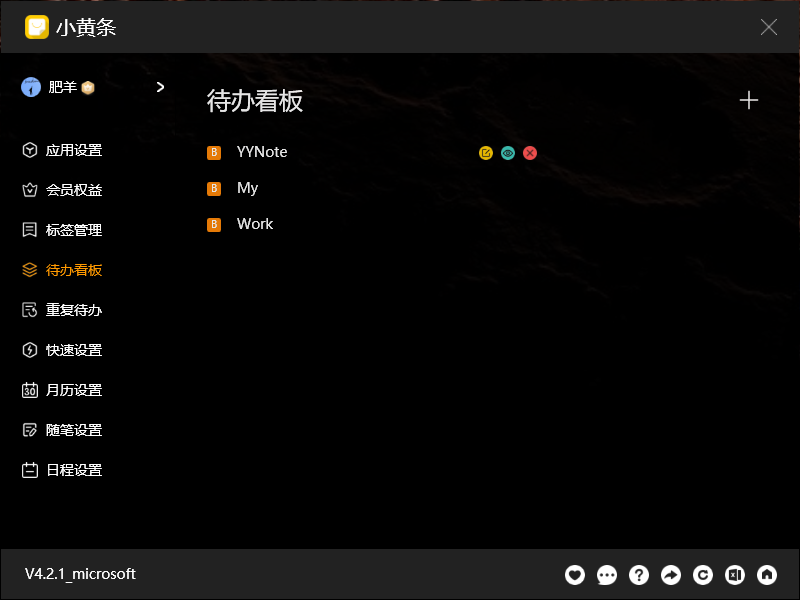
- 过滤规则:可以根据需要设置“显示所有未完成的任务”或者“只显示有特定标签的内容”
- 待办看板设置页面可以响应鼠标滚动操作,可以设置“贴近屏幕边缘自动隐藏看板”,开启后,当待办看板靠贴到屏幕边缘的时候,会隐藏成一个标签,吸附到屏幕的边缘,保护内容。